Quformコンタクトフォームプラグインは、段階的にフォームを入力することができる複数のページ機能を追加
このブログでは、 WordPress コンタクトフォームのプラグインのいずれかである Quformを長く使ってきました。 Quformプラグインはステップバイステップフォームを入力する機能と ロジック機能 などが追加され、機能性が向上しました。
現在、このブログのサービス問い合わせページはQuformで作成されており、ユーザーが選択した項目に応じて特定のフィールドを表示/非表示する機能が適用されました。 例えば、 お問い合わせページからユーザーが選択する 分類 オプションによって表示されるフィールドが異なるように設定されています。
[この記事は2022年6月16日に最終更新されました。 ]
Quformコンタクトフォームプラグインは、段階的にフォームを入力することができる複数のページ機能を追加
Quformが2017年9月頃にバージョン2にアップデートされ、UI(ユーザーインターフェース)と機能が大幅に変更されました。 具体的には、ステップごとにフォームを入力できるマルチページ機能が追加されました。
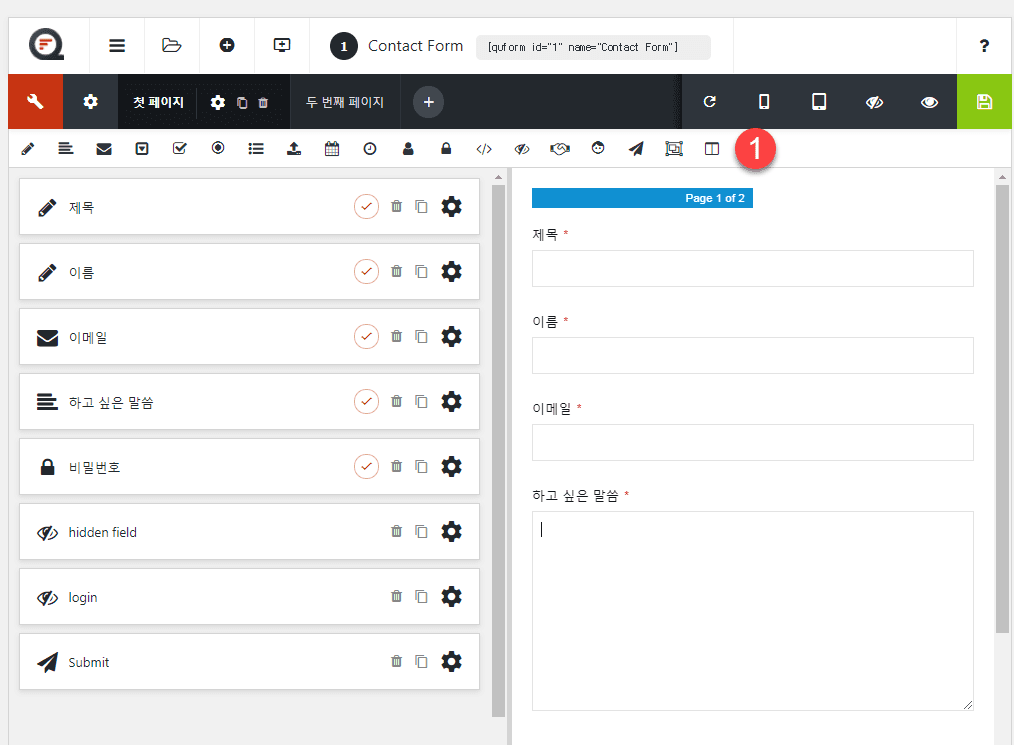
UIを見てみると、上記の図のようにフィールドを追加することができるツールバーが上部に位置しています((1)の部分)。 ツールバーから目的のフィールドをドラッグして置くか、またはクリックすると、フィールドが追加されます。 以前より使用が便利に変わったようです。
そしてステップで入力項目を受信できるように複数のページを作成し、各ページに必要なフィールドを配置することができる機能が追加されました。 おそらく、この機能を必要とするユーザーが多かったようです。 私もこの機能について問い合わせたことがあるが、以前のバージョンでは、jQueryを使用して段階的に入力することができる方法をご案内していました。 しかし、jQueryを使用して実装することが容易ではなかったと思うようにきれいませんでした。
他にも見渡すと多くの変化がありますね。 特にサイトの速度に影響を最小限に抑えるように、スクリプトを特定のページだけをロードするようにする機能とキャッシュ機能が追加されました。
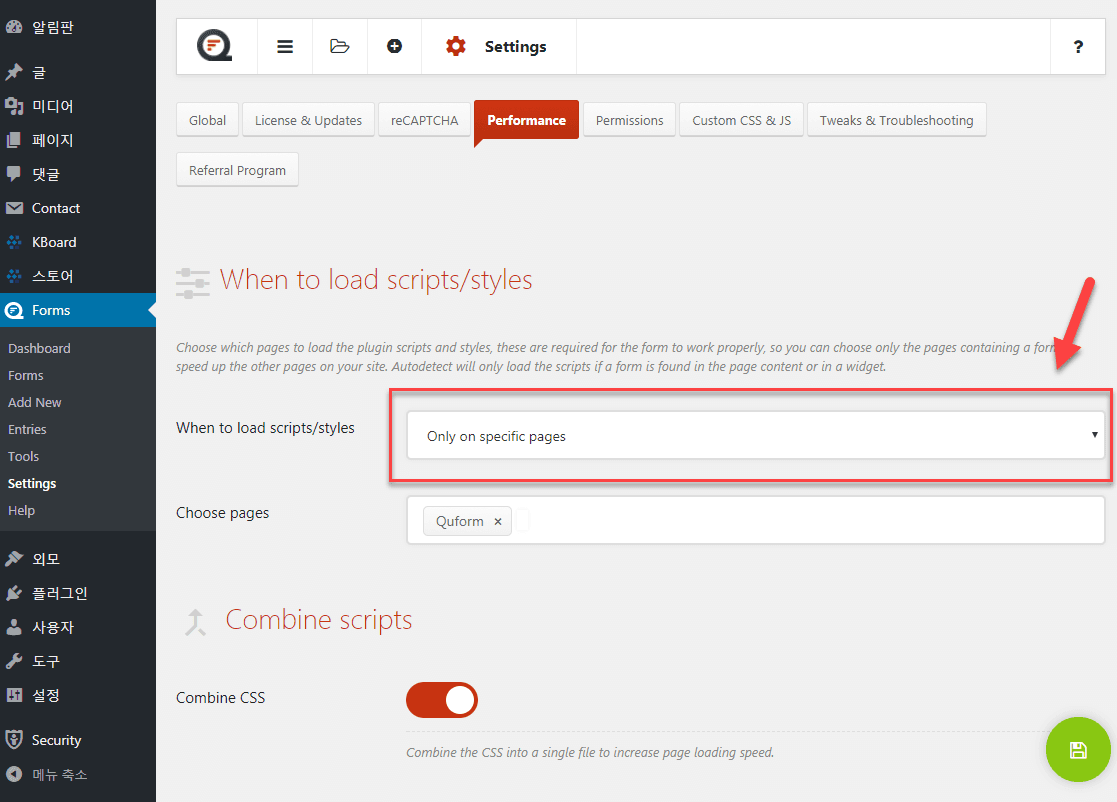
WordPress 管理者ページで Forms> Settings> Performanceをクリックすると、スクリプトをロードする方法を指定することができます。 「Only on specific pages」(特定ページのみ)を選択すると、ページを選択するオプションが提供されます。
そしてCombine scripts機能を使用してページの読み込み速度を向上させることができます。 また、サードパーティのスクリプトを無効にするオプションも提供しています。
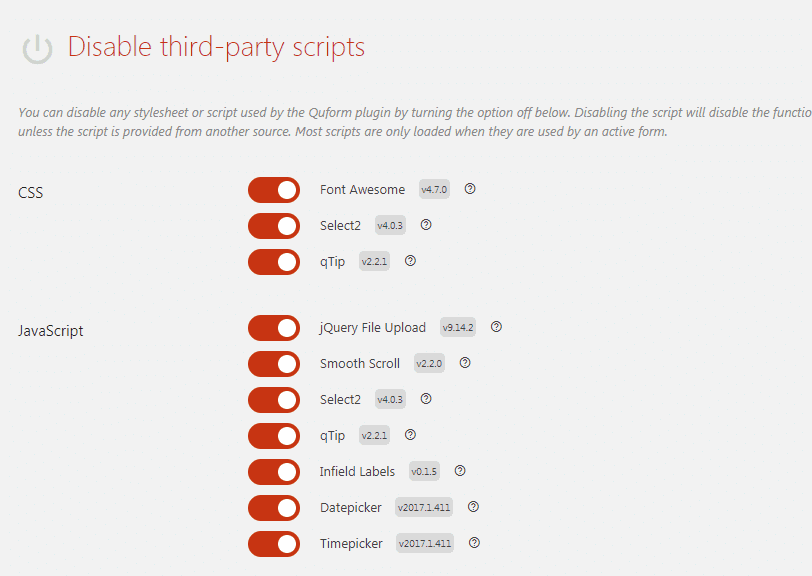
Font Awesomeを使用しない場合無効にするのが良いでしょう。 また、ファイルのアップロード機能を使用していない場合、jQuery File Upload JavaScriptを無効にすることができ、Datepicker、Timepickerも使用しない場合無効にすると読み込み速度に役立つでしょう。
Permissions(権限) タブでは、ロール(Role)に基づいて、プラグインの各機能(例えば、フォームの追加)にアクセスできる権限を設定することができます。
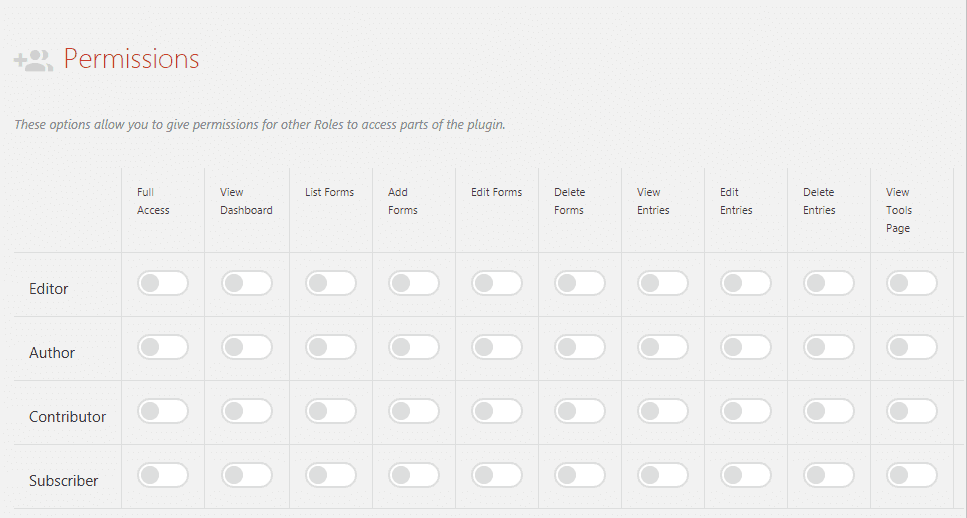
ちなみに、以前のバージョンで提供されていたフック(アクション/フィルタ)とクラスは、バージョン2で一部変更されました。 変更されたクラスは、次の表を参照してください(参照).
| 설명 | 以前のバージョン(1.x) | 新しいバージョン(2.x) |
|---|---|---|
| Outermost form wrapper(すべてのフォーム) | .iphorm-outer |
.quform |
| Outermost form wrapper(特定のフォームID) | .iphorm-outer-1 |
.quform-1 |
| タグ(すべてのフォーム) | .iphorm |
.quform-form |
| タグ(特定のフォームID) | .iphorm-1 |
.quform-form-1 |
| Form inner wrapper(すべてのフォーム) | .iphorm-inner |
.quform-form-inner |
| Form inner wrapper(特定のフォームID) | .iphorm-inner-1 |
.quform-form-inner-1 |
| Wrapper around all elements(すべてのフォーム) | .iphorm-elements |
.quform-elements |
| Wrapper around all elements(specific form ID) | .iphorm-elements-1 |
.quform-elements-1 |
| Element wrapper(すべてのフォーム) | .iphorm-element-wrap |
.quform-element |
| Element wrapper(特定の要素ID) | .iphorm_1_1-element-wrap |
.quform-element-1_1 |
| Element wrapper type | .iphorm-element-wrap-text |
.quform-element-text |
| Element spacer | .iphorm-element-spacer |
.quform-spacer |
| Element input wrapper | .iphorm-input-wrap |
.quform-input |
| Element field class(of the same type) | .iphorm-element-text |
.quform-field-text |
| Element field class(特定の要素ID) | .iphorm_1_1 |
.quform-field-1_1 |
最後に、
WordPressで無料コンタクトフォームにContact Form 7を使用することができます。 ベストセラーのテーマである Avadaをはじめ、いくつかのテーマでは、Contact Form 7を利用したContactページをデモで提供しています。
Contact Form 7の場合、さまざまなアドオンプラグインがあって機能を拡張することができます。 例えば、複数のページの機能も Contact Form 7 Multi-Step Formsというサードパーティのプラグインを使用すると、実装が可能です。
そして、Contact Form 7では条件付きロジックを実装するために外部プラグインを追加インストールする必要がありますが、Quformはデフォルトでこの機能を提供します。 (「WordPress コンタクトフォームから条件付きフィールドの作成「注)
Contact Form 7の場合の機能を追加するには、サードパーティのプラグインをインストールする方法なので、どうしてもサイトのパフォーマンスに悪影響を与える可能性があります。 (基本的な機能を利用する場合Contact Form 7が無難なようです。)
Quformは、バージョン2でUIが以前より便利で洗練され、アップグレードされ、段階的にフォームを作成できる機能と役割別パーミッションを指定のほか、さまざまな機能が追加され、ページの読み込み速度を向上させるために、サードパーティの機能を無効にすることができる機能とキャッシュ機能などが追加され、以前よりも機能や性能の面で改善されたようです。


ああ…そしてさらにお問い合わせください。 quformプラグインでお問い合わせフォームに記入したとき、ユーザーは
その情報を入力したときさらに問い合わせを(2回登録または再登録)するときは、入力した値が受理された後でも、入力値が同じにあらかじめ入力されてせることができますか?
こんにちは?
Quformプラグインにお問い合わせフォームを作成するときに、ログインユーザに対して、名前、電子メールなどを事前に埋めていくことができます。
https://www.screencast.com/t/mZQ7ONLk
しかし、ログインユーザーではない場合には、ユーザーが以前にフォームを入力したことがあり、ブラウザのクッキーが削除されていない場合、ユーザーはそのフィールドをクリックすると、以前に入力した情報が表示されます。
https://www.screencast.com/t/l6wQijN8
こんにちは、私はQuformプラグインを使用してお問い合わせフォームを作成しようとしますよ
機能の中で可能な部分であるかについてお問い合わせしたいと思い
01。受付者の検索機能:特定のフィールドの値に対して検索or全体フィールドの入力値に対して検索
02二重登録を排除:名前と電話番号の組み合わせが重複の場合、すでに登録された露出されるように設定(特定のフィールドの重複登録制限)
03団体受付登録機能:特定のフィールドに対して追加の情報を入力することができるように(エクセルのような構成)
例えば、名前、電話番号、住所、学年の半分についての情報を大量登録する場合には、横に+ボタンを押して追加すると、
下部にさらに入力フィールドが生成されて登録するようにすると、 WordPress テーマ情報には大量に情報が入力される形式で構成…これは大変なようですが。
こんにちは?
受付者照会機能 - > Quformでフォームを送信すると、管理者は、管理者ページ内のユーザーが提出した項目を確認することができ、検索することも可能です。
https://www.screencast.com/t/4jrJg6wzWqv
2。 二重登録を排除 - >フィールドを作成するときにLogicを利用すれば可能かもしれないそうですが、プラグインの開発者に問い合わせてみると良さそうです。
3。 団体受付登録機能 - > Excel形式でデータを入力したファイル(xmlまたは似たような形式)をImportする方法はいかがでしょう? 次の記事を参照してください。
https://www.thewordcracker.com/intermediate/xml-%EB%98%90%EB%8A%94-csv-%ED%8C%8C%EC%9D%BC%EC%9D%84-%EC%9B%8C%EB%93%9C%ED%94%84%EB%A0%88%EC%8A%A4-%EB%8D%B0%EC%9D%B4%ED%84%B0%EB%B2%A0%EC%9D%B4%EC%8A%A4%EC%97%90-%EC%B6%94%EA%B0%80/
サイト管理に便利な機能が追加され付け足しなく、さらに良いです。
はい、無駄がなく、必要な機能のみを提供するようでquformをした時に使用したが、しばらく前に、プラグインのクラッシュのためにGoogle Formに変えました。
時間になると、更新されたバージョンでテストしてみるいたします。